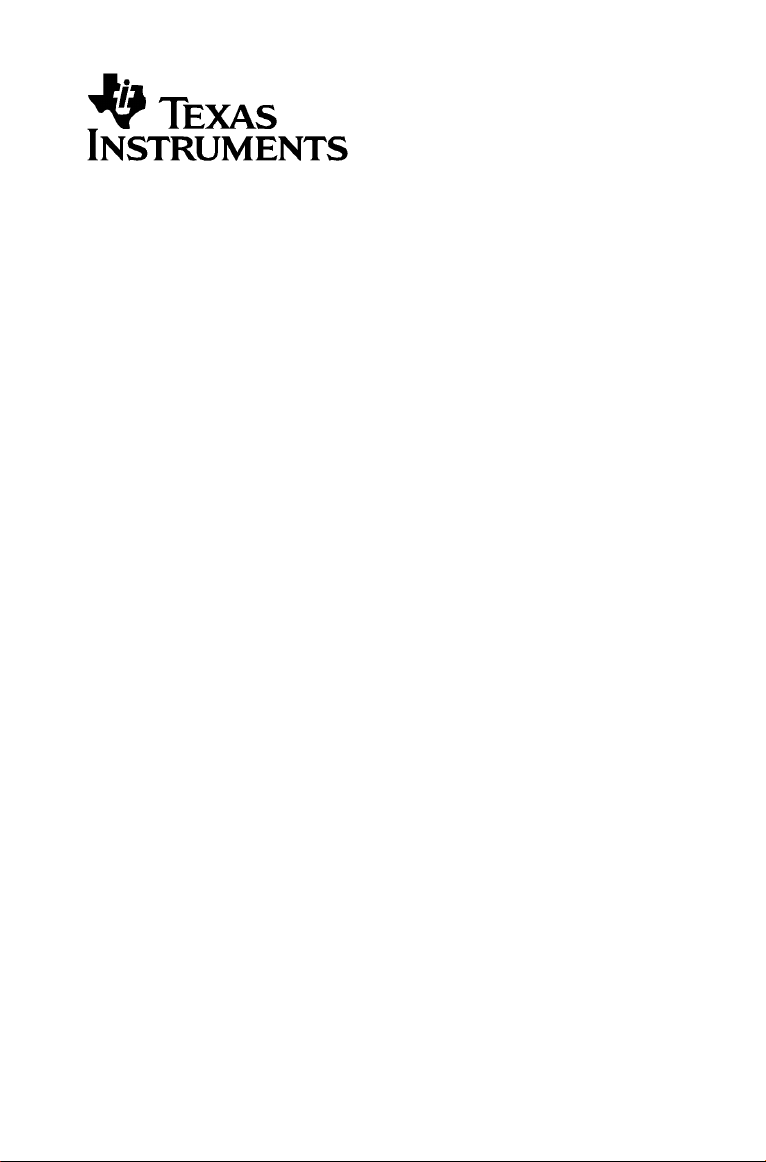
Premiers contacts avec le
logiciel Connect-to-Class™
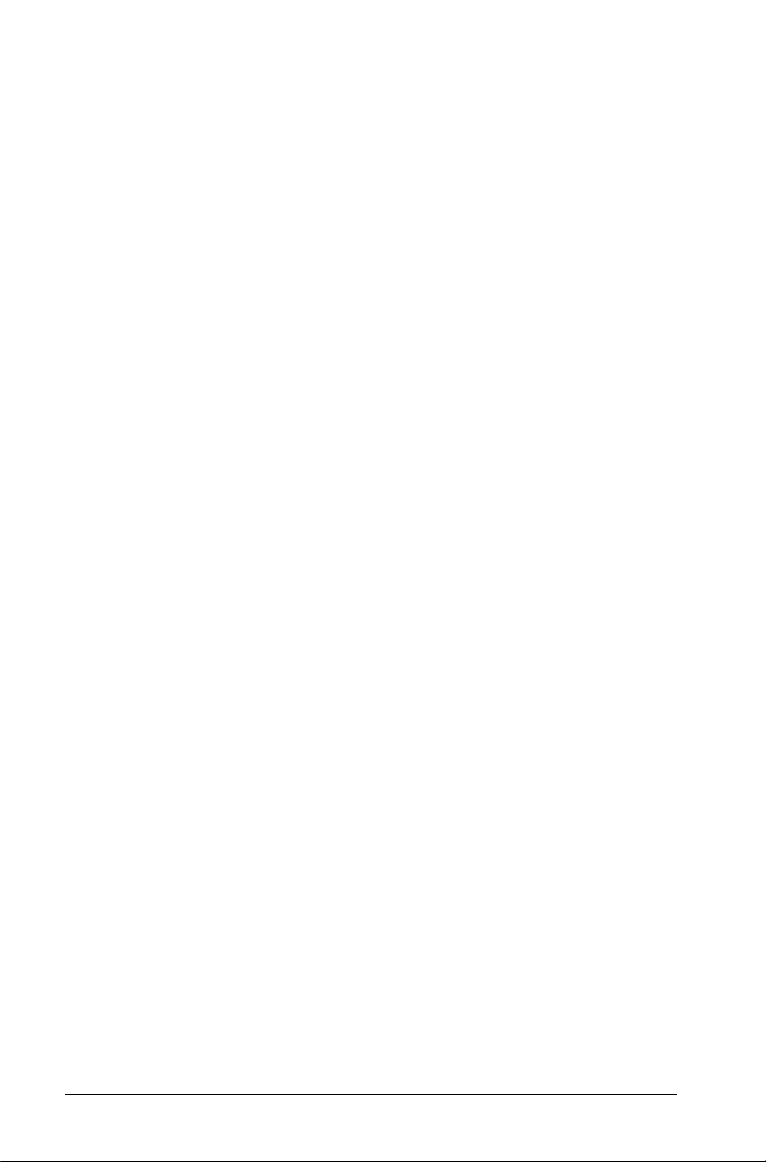
Informations importantes
Sauf spécification contraire prévue dans la Licence fournie avec le
programme, Texas Instruments n’accorde aucune garantie expresse ou
implicite, ce qui inclut sans pour autant s’y limiter les garanties implicites
quant à la qualité marchande et au caractère approprié à des fins
particulières, liés aux programmes ou aux documents et fournit
seulement ces matériels en l’état. En aucun cas, Texas Instruments
n’assumera aucune responsabilité envers quiconque en cas de dommages
spéciaux, collatéraux, accessoires ou consécutifs, liés ou survenant du fait
de l’acquisition ou de l’utilisation de ces matériels. La seule et unique
responsabilité incombant à Texas Instruments, indépendamment de la
forme d’action, ne doit pas excéder la somme établie dans la licence du
programme. En outre, Texas Instruments ne sera pas responsable des
plaintes de quelque nature que soit, à l’encontre de l’utilisation de ces
matériels, déposées par une quelconque tierce partie.
Réglementation (France seulement)
L’unité nomade de TI-Nspire™ est conforme à la circulaire française No
99-018 du 1-2-1999 qui définit les conditions d’usage des calculatrices aux
examens et concours organisés par le Ministère de l’Éducation Nationale
et dans les concours de recrutement des personnels enseignants en
France, à compter de la session 2000.
Licence
Veuillez consulter la licence complète, copiée dans C:\Program Files\TI
Education\Connect-to-Class
© 2008 Texas Instruments Incorporated
Microsoft® et Windows® sont des marques commerciales de leur
propriétaire.
.
ii
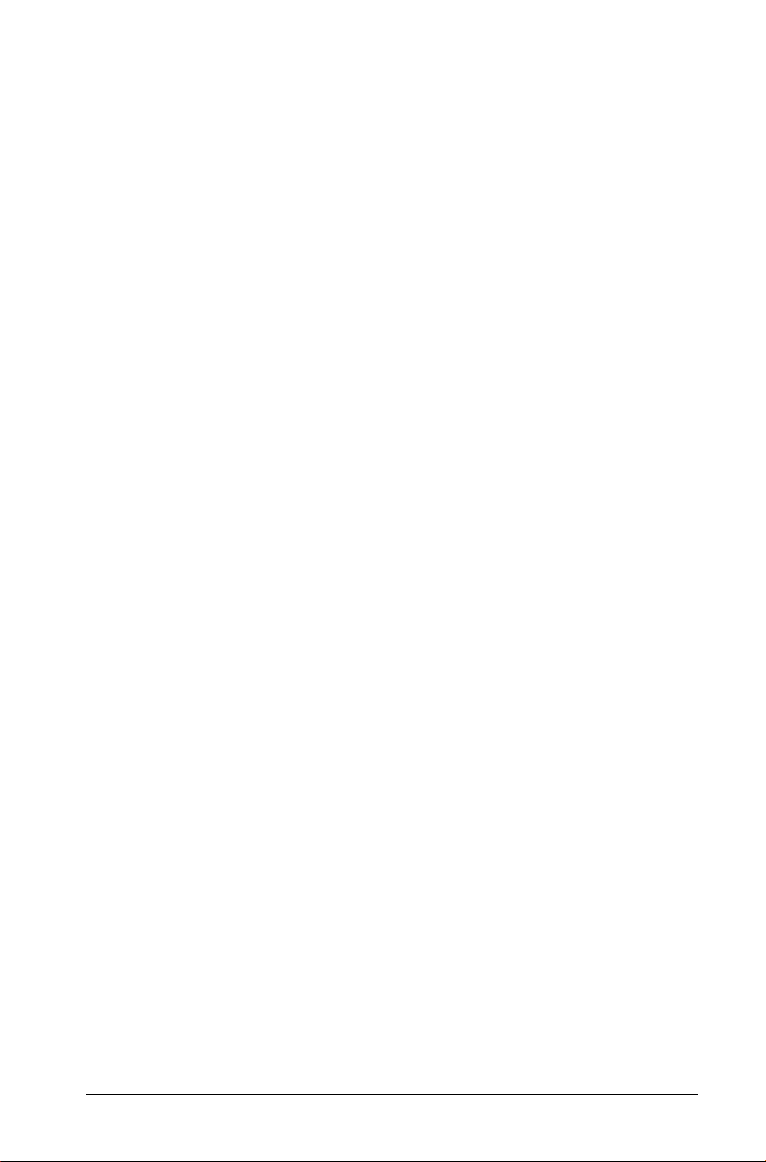
Contents
Informations importantes ii
Réglementation (France seulement)............................................. ii
Licence ............................................................................................ ii
Premiers contacts avec le logiciel Connect-to-Class™..........1
Configuration requise.................................................................... 1
Installation du logiciel.................................................................... 1
Installation du matériel.................................................................. 2
Exigences de configuration de
Connect-to-Class™.................................................................... 2
Exemples de configuration 4
Démarrage du logiciel Connect-to-Class™ ...................................5
Présentation du logiciel Connect-to-Class™................................. 6
Outil Transfert ................................................................................ 7
Création de classes ......................................................................... 8
Ajout d'élèves aux classes .............................................................. 8
Ouverture et fermeture de sessions ............................................ 10
Connexion à Connect-to-Class™ (instructions
destinées aux élèves).............................................................. 10
Collecte de fichiers ....................................................................... 12
Suppression des fichiers ............................................................... 13
Redistribution de fichiers à partir d'une
opération de collecte ............................................................. 15
Vérification de l'état des transferts
de fichiers................................................................................ 15
Informations sur les services et
la garantie TI........................................................................... 17
iii
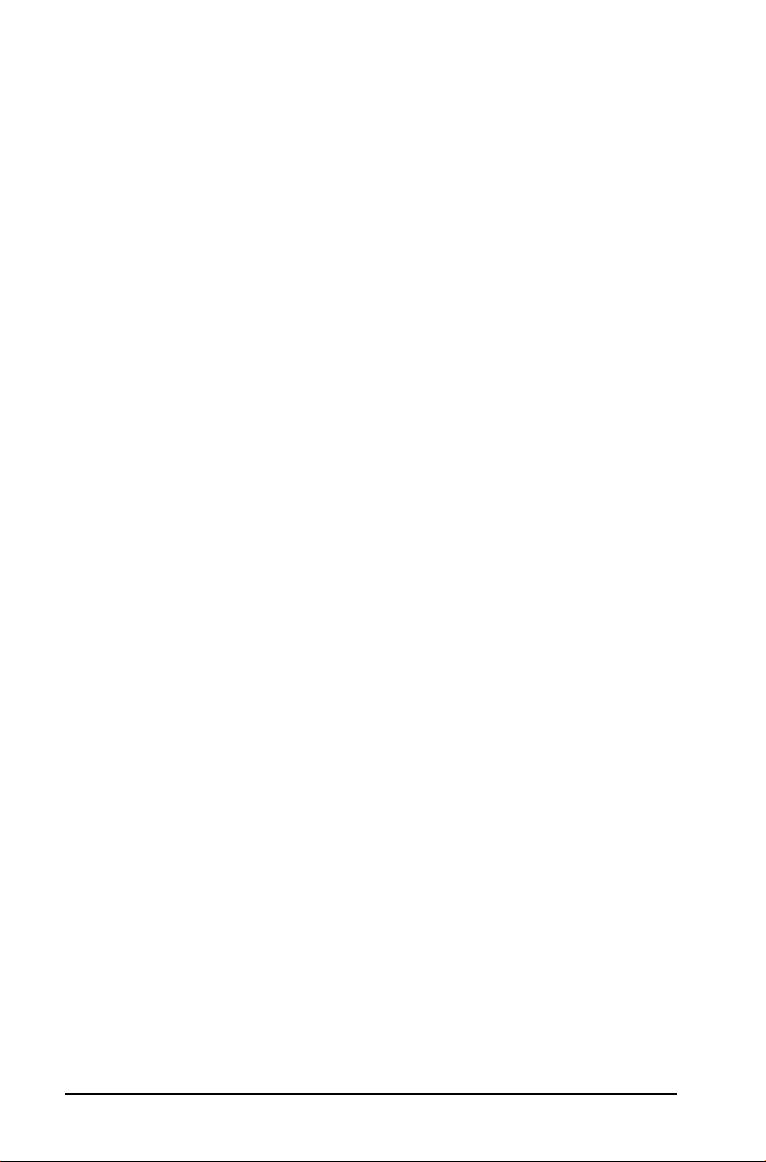
iv
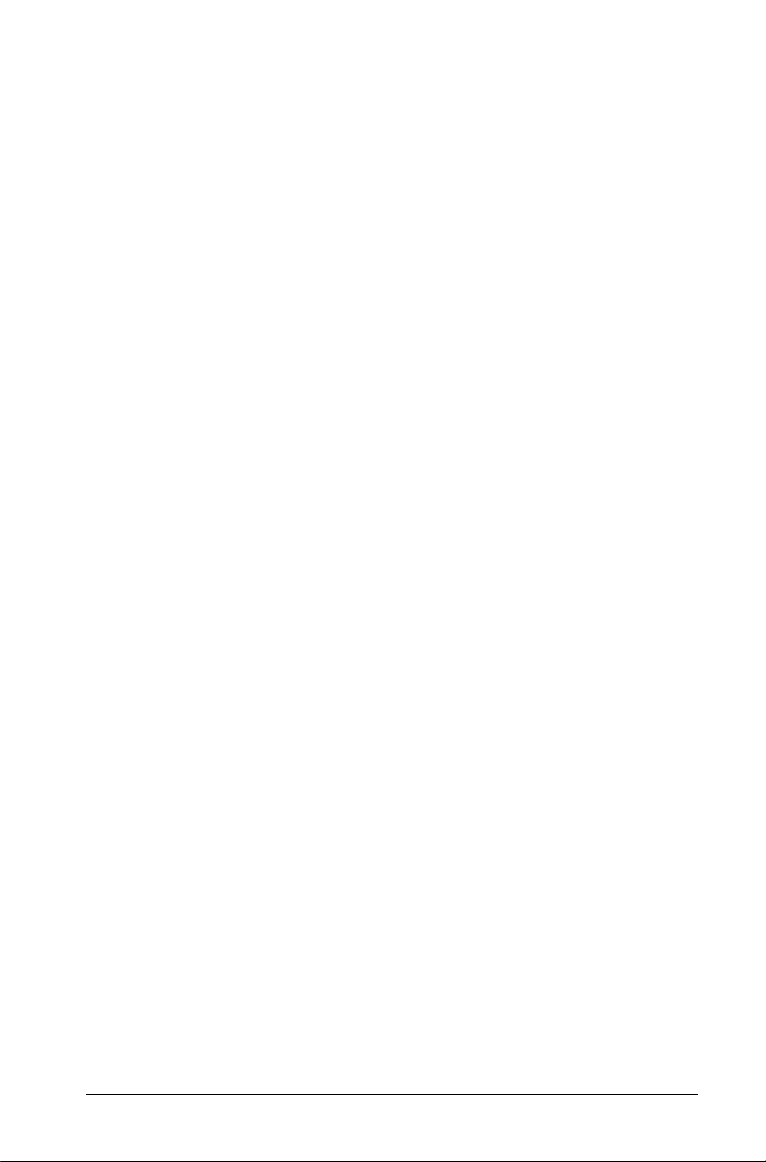
Premiers contacts avec le logiciel Connectto-Class™
Configuration requise
Configuration système minimum
• Windows® Vista Édition Familiale Premium, Windows® Vista Édition
Intégrale, Windows® Vista Entreprise ou Windows® XP Édition
Familiale ou Professionnel avec Service Pack 2 ou 3 installé
• Processeur compatible Pentium 900 MHz (1,2 GHz recommandé)
• Adaptateur vidéo réglé pour une résolution de 1024 x 768
• 256 Mo de mémoire RAM (512 Mo recommandé)
• Environ 200 Mo d'espace disponible sur le disque dur
• Lecteur de CD-ROM
• Port USB disponible sur l'ordinateur
• Internet Explorer version 5.5 ou ultérieure (installée et
opérationnelle)
Configuration requise pour le matériel
• TI-Nspire™ Calculatrices de la famille (avec SE version 1.3 ou
ultérieure)
• Câbles USB (Standard A à Mini B)
• Deux hubs USB à quatre ports (fournis) connectés directement à un
ordinateur
Attention : utilisez exclusivement les hubs fournis avec Connect-toClass™. De plus, vous ne devez pas connecter un autre produit ou une
unité non-TI-Nspire™ à ces hubs.
Installation du logiciel
1. Fermez toutes les applications ouvertes.
2. Introduisez le CD
CD-ROM de votre ordinateur.
Le CD doit s'exécuter automatiquement. Si le CD ne démarre pas,
double-cliquez sur le fichier
Premiers contacts avec le logiciel Connect-to-Class™ 1
Connect to ClassTM Software dans le lecteur de
doubleclickme.html situé sur le CD.
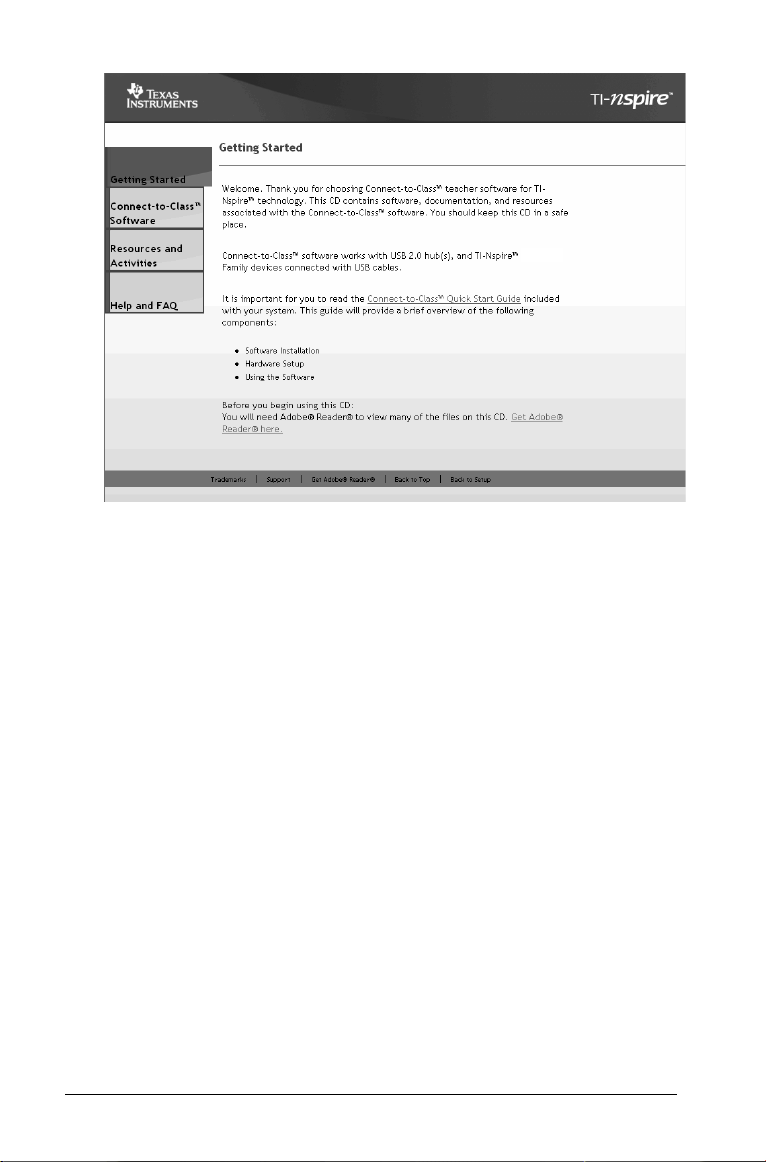
3. Cliquez sur l'option Logiciel (Software) dans la partie gauche de
l'écran.
4. Cliquez sur Installer et enregistrer la version que vous avez
achetée (Install and register the purchased version)
les instructions affichées à l'écran.
, puis suivez
Installation du matériel
Avant de pouvoir envoyer des fichiers à vos élèves, vous devez connecter
les unités TI-Nspire™ à votre ordinateur. Vous pouvez connecter plusieurs
unités via l'une des configurations prises en charge pour la connexion des
hubs. Reportez-vous à la section Exigences de configuration de Connect-
to-Class
configuration de connexion des hubs.
TM
ci-dessous pour vous assurer de la prise en charge de votre
Exigences de configuration de Connect-to-Class™
• TI-Nspire™ Calculatrices de la famille TI-Nspire (avec O.S version 1.3
ou ultérieure)
• Ordinateur répondant aux exigences de configuration minimale
• Câbles USB compatibles (Standard A à Mini B) de longueur adéquate,
utilisés conjointement aux deux câbles de rallonge USB fournis avec
le produit
2 Premiers contacts avec le logiciel Connect-to-Class™
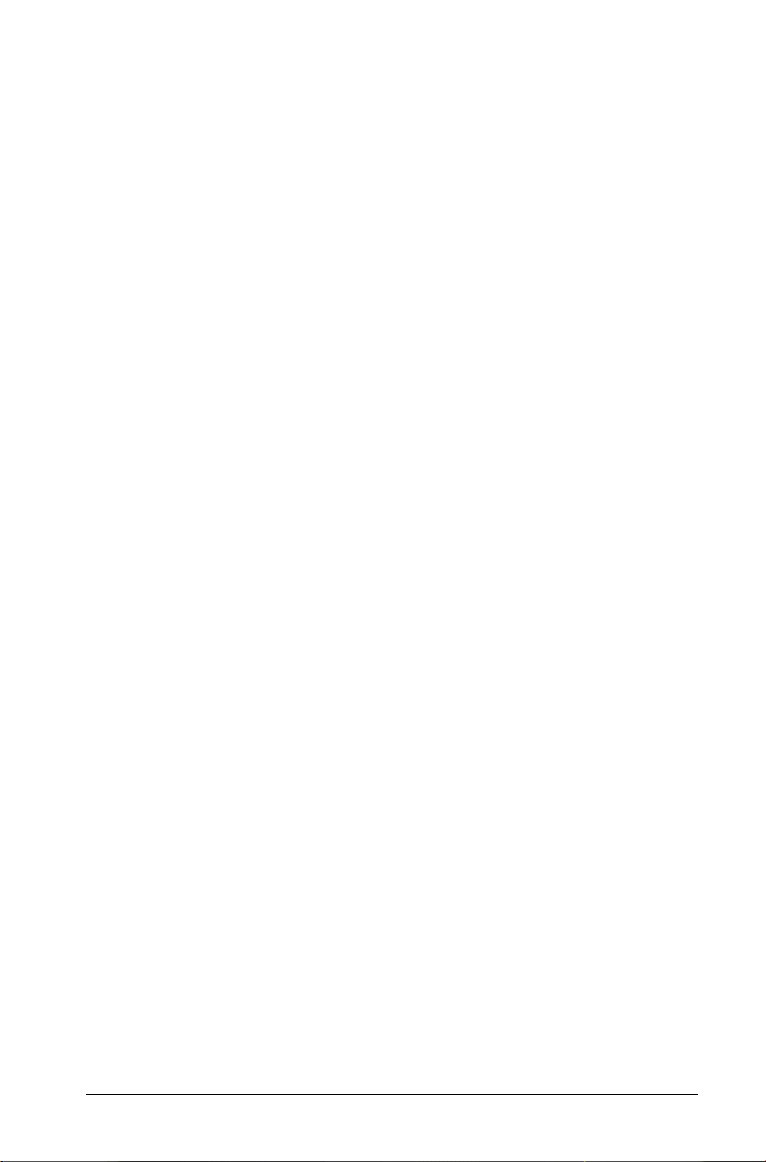
– La longueur du câble USB reliant l'ordinateur et le hub USB ou
les unités TI-Nspire™ et le hub USB ne doit pas dépasser 5
mètres.
– Les câbles USB utilisés pour connecter les unités TI-Nspire™ et le
hub USB doivent être munis de connecteurs standard A et Mini
B. Vous pouvez utiliser le câble USB fourni avec l'unité ou tout
autre câble USB standard A/mini B.
• Deux hubs USB à quatre ports fournis avec le produit à connecter à
un ordinateur
Attention : utilisez exclusivement les hubs fournis avec Connect-toClass™. De plus, vous ne devez pas connecter un autre produit ou une
unité non-TI-Nspire™ à ces hubs.
Pour de plus amples informations sur les hubs, contactez TI par e-mail, à
l'adresse ti-cares@ti.com.
Premiers contacts avec le logiciel Connect-to-Class™ 3

Exemples de configuration
Connexion directe à 4 ports
Câble de rallonge USB
Attention : utilisez exclusivement les hubs fournis avec Connect-toClass™. De plus, vous ne devez pas connecter un autre produit ou une
unité non-TI-Nspire™ à ces hubs.
Connexion en guirlande sur (2) 4 ports
Câbles de rallonge
Attention : utilisez exclusivement les hubs fournis avec Connect-toClass™. De plus, vous ne devez pas connecter un autre produit ou une
unité non-TI-Nspire™ à ces hubs.
4 Premiers contacts avec le logiciel Connect-to-Class™

Connexion directe à (2) 4 ports
Câble de rallonge
Câble de
rallonge USB
Attention : utilisez exclusivement les hubs fournis avec Connect-toClass™. De plus, vous ne devez pas connecter un autre produit ou une
unité non-TI-Nspire™ à ces hubs.
Connexion des unités des élèves
Pour connecter plusieurs unités TI-Nspire™ à votre ordinateur afin de
transférer des fichiers, suivez les étapes ci-dessous.
1. Connectez le câble USB du hub au port USB de votre ordinateur. Pour
installer le hub à distance de votre ordinateur, utilisez le câble de
rallonge USB fourni.
2. Allumez les unités TI-Nspire™.
3. Utilisez le câble USB standard A/mini B pour relier le hub au port
situé dans la partie supérieure des unités TI-Nspire™. Vous pouvez
utiliser le câble USB fourni avec l'unité ou tout autre câble USB
standard A/mini B.
Lorsque les unités nomades sont connectées au concentrateur, les élèves
peuvent se connecter à la session.
Démarrage du logiciel Connect-to-Class™
Vous pouvez démarrer Connect-to-Class™ à partir du menu Démarrer ou
en utilisant un raccourci du bureau.
Premiers contacts avec le logiciel Connect-to-Class™ 5

Pour démarrer Connect-to-Class™ à partir de votre ordinateur
f Cliquez sur
(TI Tools) > Connect-to-Class > Connect-to-Class
L'écran d'accueil du logiciel Connect-to-Class™ apparaît.
Remarque : si vous utilisez Connect-to-Class™ pour la première fois,
un message vous invite à configurer la classe. Vous pouvez
configurer la classe ou continuer à travailler dans l'écran d'accueil de
Connect-to-Class™ sur ordinateur.
Démarrer (Start) > Programmes (Programs) > Outils TI
.
Présentation du logiciel Connect-to-Class™
L'écran d'accueil de Connect-to-Class™ sur ordinateur comprend tous les
outils et options nécessaires à l'utilisation de Connect-to-Class™.
L'exemple ci-dessous illustre les principaux éléments de l'écran d'accueil.
À
Á
Â
Ã
À Classe courante (Current Class)
Á Enregistrement de classe (Class Record)
 Onglet Salle de classe (Classroom)
à Sélecteur de vue
6 Premiers contacts avec le logiciel Connect-to-Class™

Outil Transfert
Vous devez disposer de la version 1.3 ou ultérieure sur votre unité
TI-Nspire™ pour utiliser le logiciel Connect-to-Class™.
Si la version 1.3 ou ultérieure n'est pas déjà installée sur votre unité
TI-Nspire™, vous pouvez utiliser l'outil Transfert pour mettre à jour les
fichiers du système d'exploitation (O.S). Il est également possible
d'envoyer des fichiers de document aux unités si aucune classe n'est
ouverte.
Ouverture de l'outil Transfert
1. Si une session est déjà en cours d'exécution, fermez-la.
2. Sélectionnez Outils > Outil Transfert.
La boîte de dialogue de l'outil Transfert s'affiche.
3. Sélectionnez le type d'unité dans le menu déroulant.
Ajout de fichiers à la liste de transfert
1. Cliquez sur le bouton Ajouter un fichier.
2. La fenêtre Ouvrir s'affiche.
3. Localisez le fichier à ajouter et cliquez dessus pour le sélectionner.
Remarque : pour sélectionner plusieurs fichiers, maintenez
enfoncée la touche Ctrl tout en cliquant sur chaque nom de fichier à
ajouter.
4. Cliquez sur Ouvrir. Les fichiers sélectionnés sont alors ajoutés à la
liste de l'écran Outil Transfert.
5. Répétez les étapes 2 à 5 pour ajouter tous les fichiers à transférer
dans la liste.
6. Cliquez sur Commencer le transfert pour envoyer les fichiers.
Remarque : cochez la case "Supprimer tous les classeurs et fichiers"
pour supprimer le contenu existant de l'unité avant de procéder à
l'envoi de nouveaux fichiers.
7. Connectez les unités TI-Nspire™ aux hubs USB.
8. Les fichiers sont transférés sur les unités connectées (sans avoir à se
connecter).
9. Débranchez les unités connectées.
10. Répétez les étapes 7 à 9 pour mettre à jour toutes les autres unités.
Premiers contacts avec le logiciel Connect-to-Class™ 7

Création de classes
Lorsque vous commencez à utiliser le logiciel Connect-to-Class™, l'une
des premières opérations à effectuer consiste à créer vos classes. Assurezvous de créer une classe pour chacun des trimestres scolaires au cours
desquels vous prévoyez d'utiliser Connect-to-Class™.
Pour créer des classes
1. Si une session est déjà en cours d'exécution, fermez-la.
2. Cliquez sur Fichier (File) > Ajouter classe (Add Class) ou sur
Ajouter classe (Add Class) .
La boîte de dialogue Créer une classe (Create a Class) s'affiche.
3. Entrez le nom à donner à la classe que vous créez.
4. Sélectionnez le type de classe voulu.
5. Cliquez sur
Remarque : après avoir sélectionné le type de classe et ajouté cette
dernière, la classe créée ne pourra être utilisée qu'avec le type
d'unité spécifié.
La nouvelle classe s'affiche dans la boîte de dialogue Créer une classe
(Create a Class).
Ajouter classe (Add Class).
Ajout d'élèves aux classes
Après avoir créé vos classes, vous devez y ajouter des élèves. L'ajout
d'élèves aux classes peut intervenir à tout moment.
8 Premiers contacts avec le logiciel Connect-to-Class™

Remarque : les instructions ci-dessous expliquent comment ajouter des
élèves après l'ajout d'une classe. Vous pouvez également ajouter des
élèves lors de la création d'une classe en les important.
Pour ajouter des élèves aux classes
1. Sélectionnez la classe dans laquelle vous souhaiter ajouter les élèves.
Remarque : si une classe est déjà ouverte, vous devez la fermer
avant de sélectionner une autre classe.
2. Cliquez sur Classe (Class) > Ajouter un élève (Add Student) ou sur
Ajouter un élève (Add Student) .
La boîte de dialogue Ajouter un élève (Add Student) s'affiche.
3. Entrez le prénom de l'élève.
4. Entrez son nom.
5. Donnez-lui un nom d'utilisateur.
Remarque : le nom d'utilisateur que vous choisissez doit être
unique. Il ne doit pas exister dans la classe courante ni dans aucune
autre classe.
6. Si vous souhaitez donner la possibilité à l'élève de choisir librement
son mot de passe, sélectionnez
Chooses)
.
-ouSi vous préférez définir un mot de passe pour l'élève, sélectionnez le
champ de saisie du mot de passe et entrez le nouveau mot de passe.
7. Spécifiez le nom affiché pour l'élève.
Remarque : si vous ne spécifiez pas de nom affiché, Connect-to-
Class™ utilise le prénom de l'élève comme nom affiché.
8. (Facultatif) Entrez l'ID d'élève à utiliser.
9. Si vous souhaitez assigner d'autres classes à l'élève, cliquez sur
Affecter l'élève aux classes (Assign Classes). (Cette étape est
facultative.)
La boîte de dialogue Affecter l'élève aux classes (Assign Classes)
s'affiche.
10. Sélectionnez les cases à cocher en regard des classes que vous
souhaitez affecter à l'élève.
11. Cliquez sur OK.
Au choix de l'élève (Student
Premiers contacts avec le logiciel Connect-to-Class™ 9
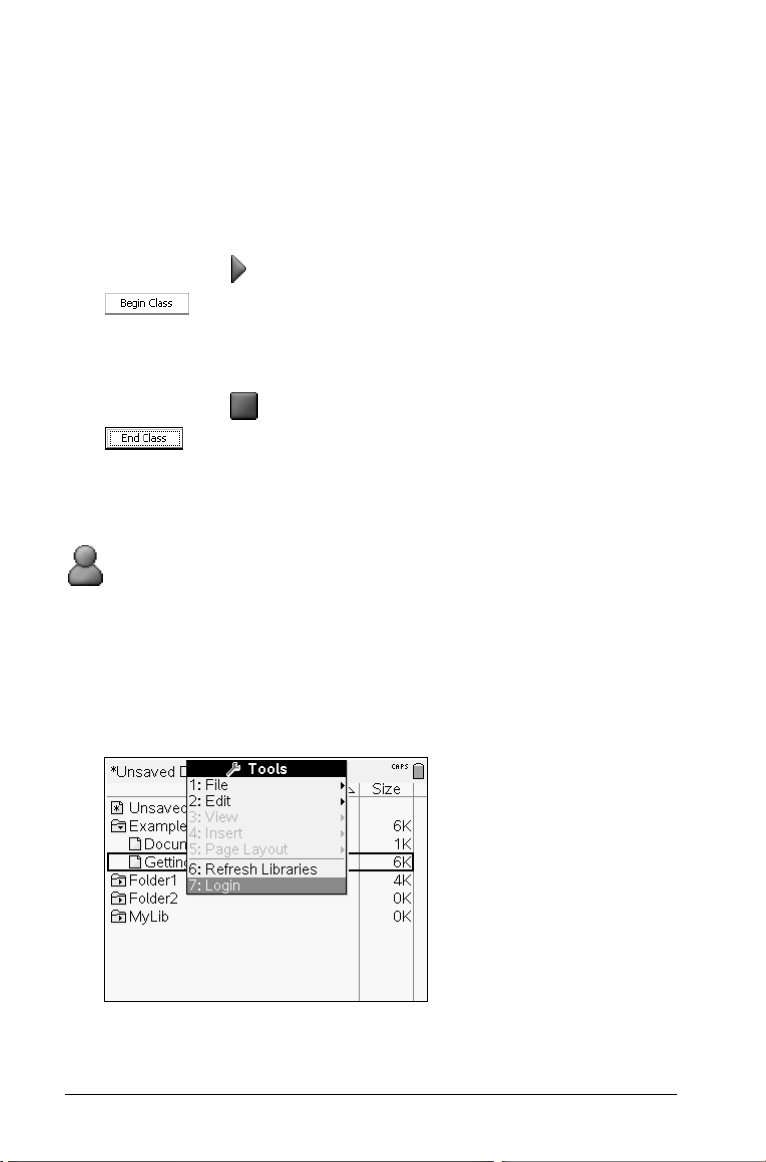
Ouverture et fermeture de sessions
Pour ouvrir une session
1. Si une session est déjà en cours d'exécution, fermez-la.
2. Dans la liste déroulante Classe courante, sélectionnez la classe que
vous souhaitez ouvrir.
3. Cliquez sur
Fichier (File) > Ouvrir la session (Begin Class), sur la
ligne de l'outil
en regard du nom de la classe.
Ouvrir la session (Begin Class) ou sur le bouton
Pour fermer une session
f Cliquez sur Fichier (File) > Fermer la session (End Class), sur la
ligne de l'outil Fermer la session (End Class) ou sur le bouton
en regard du nom de la classe.
Connexion à Connect-to-Class™ (instructions destinées aux élèves)
Point de vue de l'élève : la procédure ci-dessous est donnée du
point de vue de l'élève.
Pour se connecter au logiciel Connect-to-Class™
1. Dans l'écran Mes classeurs de votre unité, appuyez sur /c
pour afficher le menu Outils. Choisissez l'option 7 pour
sélectionner
Connexion.
L'écran de connexion apparaît.
10 Premiers contacts avec le logiciel Connect-to-Class™

2. Entrez votre nom d'utilisateur et votre mot de passe. (Appuyez sur
e pour placer le curseur dans le champ Mot de passe.)
Remarque : il n'est pas nécessaire de vous déconnecter. Vous serez
automatiquement déconnecté lorsque l'enseignant fermera la session.
3. Sélectionnez
L'écran Connexion établie (Login Successful) apparaît.
4. Sélectionnez
5. Pour envoyer des fichiers depuis votre ordinateur
6. Si vous ne l'avez pas encore fait, ouvrez une classe.
7. Cliquez sur
sur Envoyer à la classe (Send to class) .
La boîte de dialogue Sélectionner le(s) fichier(s) à envoyer (Select
file(s) to send) s'affiche.
8. Localisez le fichier à envoyer et cliquez dessus.
Remarque : vous pouvez également déplacer les fichiers en les
faisant glisser d'une fenêtre de l'Explorateur Windows vers la fenêtre
de Connect-to-ClassTM pour les envoyer.
9. Cliquez sur Suivant (Next).
La boîte de dialogue Sélectionner les élèves (Select Individual(s))
s'affiche.
10. Sélectionnez les élèves auxquels vous souhaitez envoyer le(s)
fichier(s) :
• Pour envoyer le(s) fichier(s) à tous les élèves de la classe, cliquez
Connexion (Login).
OK.
Outils (Tools) > Envoyer à la classe (Send to class) ou
sur Classe (Class) .
• Pour envoyer le fichier à un élève, cliquez sur Utilisateurs ,
puis sur l'élève voulu. Pour choisir plusieurs élèves, maintenez
enfoncée la touche Ctrl tout en cliquant sur chaque nom
d'élève.
Remarque : si un ou plusieurs élèves ont été sélectionnés dans
l'onglet Salle de classe, Connect-to-Class™ conserve la sélection.
11. Cliquez sur
12. Les élèves sélectionnés pour l'envoi de fichiers les reçoivent
automatiquement lorsqu'ils se connectent.
Premiers contacts avec le logiciel Connect-to-Class™ 11
Terminer (Finish).
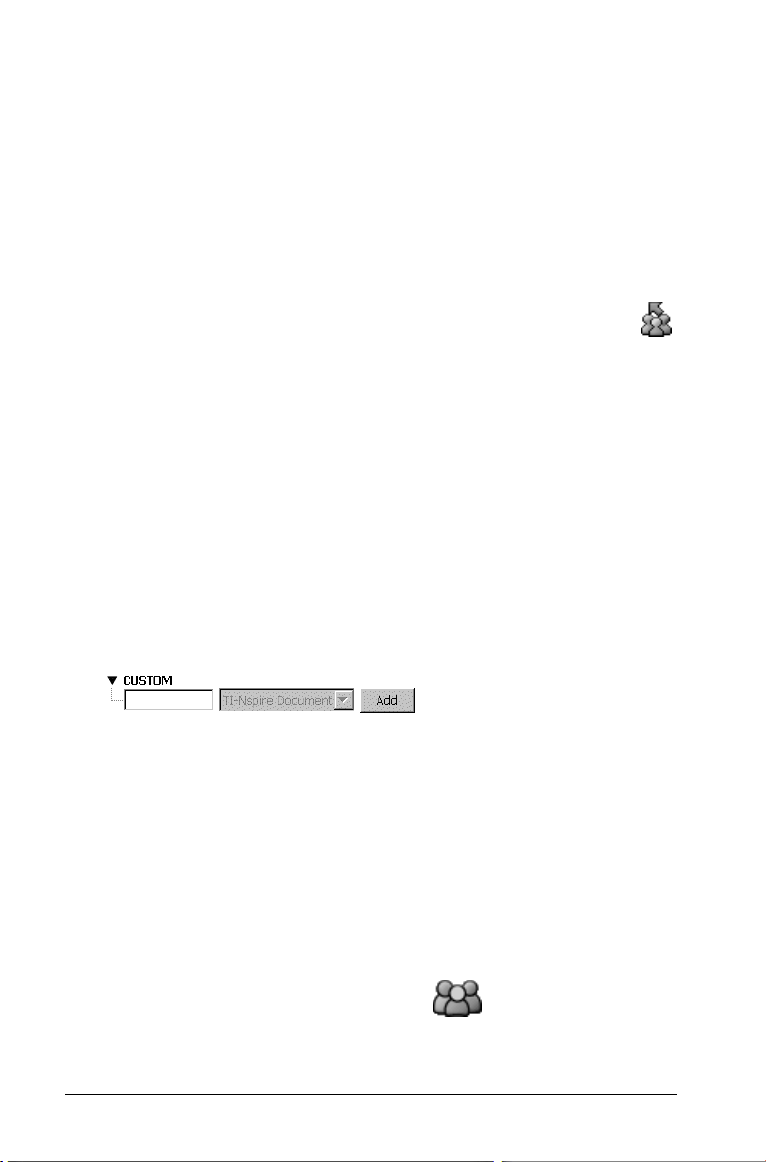
Collecte de fichiers
Remarque : Lorsque vous collectez ou supprimez des fichiers, le logiciel
recherche le dossier de la classe créé lors de l'envoi des fichiers. Si les
fichiers ont été renommés par l'élève ou déplacés dans un autre
répertoire, ils ne sont ni collectés, ni supprimés.
Pour collecter des fichiers
1. Si vous ne l'avez pas encore fait, ouvrez une classe.
2. Cliquez sur Outils (Tools) > Collecter de la classe (Collect from
class)
ou sur l'icône Collecter de la classe (Collect from class), .
La boîte de dialogue Sélectionner le(s) fichier(s) à collecter (Select
file(s) to collect) s'affiche.
Remarque : seuls les éléments valides pour le type de la classe sont
affichés.
3. Pour collecter un fichier déjà présent dans la liste, sélectionnez-le et
cliquez dessus.
-ouPour collecter un fichier personnalisé qui ne figure pas dans la boîte
de dialogue :
4. Cliquez sur
Les options associées aux fichiers personnalisés apparaissent.
FICHIERS PERSONNALISÉS.
5. Entrez le nom du fichier.
6. Dans la liste déroulante, sélectionnez le type du fichier.
7. Cliquez sur
8. Cliquez sur
La boîte de dialogue Sélectionner les élèves (Select Individual(s))
s'affiche.
9. Sélectionnez les élèves concernés par la collecte de fichier :
• Pour collecter le fichier sur l'unité nomade de tous les élèves de
la classe, cliquez sur
12 Premiers contacts avec le logiciel Connect-to-Class™
Ajouter (Add).
Suivant (Next).
Classe (Class) .

• Pour collecter le fichier auprès d'un élève, cliquez sur
Utilisateurs , puis sur l'élève souhaité. Pour choisir plusieurs
élèves, maintenez enfoncée la touche Ctrl tout en cliquant sur
chaque nom d'élève.
Remarque : si un ou plusieurs élèves ont été sélectionnés dans
l'onglet Salle de classe (Classroom), le logiciel Connect-to-Class™
conserve la sélection.
10. Pour supprimer le fichier des unités TI-Nspire™ des élèves après la
collecte, sélectionnez
Supprimer des calculatrices après la collecte.
11. Cliquez sur Suivant (Next).
La boîte de dialogue Sélectionner le dossier de collecte (Select collect
folder) s'affiche.
12. Localisez le dossier de collecte à utiliser et cliquez dessus.
13. Cliquez sur
Terminer (Finish).
L'outil pédagogique pour la classe Connect-to-Class™ collecte le(s)
fichier(s) sur les unités nomades TI-Nspire™ des élèves sélectionnés et
les récupère sur votre ordinateur.
Le transfert de fichier(s) s'affiche dans l'enregistrement de la classe.
Suppression des fichiers
Remarque : Lorsque vous supprimez des fichiers, le logiciel recherche le
dossier de la classe créé lors de l'envoi des fichiers. Si les fichiers ont été
renommés par l'élève ou déplacés dans un autre répertoire, ils ne sont
pas supprimés.
1. Si vous ne l'avez pas encore fait, ouvrez une classe.
2. Cliquez sur Outils (Tools) > Supprimer de la classe (Delete from
class)
ou sur Supprimer de la classe (Delete from class) .
La boîte de dialogue Sélectionner le(s) fichier(s) à supprimer (Select
file(s) to delete) s'affiche.
Remarque : seuls les éléments valides pour le type de la classe sont
affichés.
Premiers contacts avec le logiciel Connect-to-Class™ 13

3. Pour supprimer un fichier déjà présent dans la liste, sélectionnez-le
et cliquez dessus.
-ouPour supprimer un fichier personnalisé qui ne figure pas dans la
boîte de dialogue :
Cliquez sur FICHIERS PERSONNALISÉS (CUSTOM).
Les options associées aux fichiers personnalisés apparaissent.
a) Entrez le nom du fichier.
b) Cliquez sur
4. Cliquez sur
Suivant (Next).
Ajouter (Add).
La boîte de dialogue Sélectionner les élèves (Select Individual(s))
s'affiche.
5. Sélectionnez les élèves sur les unités nomades desquels vous
souhaitez supprimer des fichiers :
• Pour supprimer le fichier sur les unités nomades TI-Nspire™ de
tous les élèves de la classe, cliquez sur Classe (Class) .
• Pour supprimer le fichier sur l'unité TI-Nspire™ d'un seul élève,
cliquez sur
Utilisateurs , puis sur l'élève en question. Pour
sélectionner plusieurs élèves, maintenez enfoncée la touche Ctrl
tout en cliquant sur chaque nom d'élève.
Remarque : si un ou plusieurs élèves ont été sélectionnés dans
l'onglet Salle de classe (Classroom), le logiciel Connect-to-Class™
conserve la sélection.
6. Cliquez sur Te rmi ner.
Connect-to-Class™ supprime le fichier des unités TI-Nspire™ des
élèves lorsque ceux-ci se connectent.
La suppression du fichier s'affiche dans l'enregistrement de la classe.
14 Premiers contacts avec le logiciel Connect-to-Class™

Redistribution de fichiers à partir d'une opération de collecte
Connect-to-Class™ vous permet de renvoyer des fichiers que vous avez
préalablement collectés sur les unités nomades de vos élèves.
1. Dans l'enregistrement de classe, sélectionnez un document
précédemment collecté.
2. Cliquez sur
Class)
Le fichier est envoyé à la classe lorsque les élèves se connectent.
Remarque : si un fichier de même nom existe déjà sur les unités
TI-Nspire™ des élèves, Connect-to-Class™ le remplace. Veillez à bien
redistribuer les fichiers et à fournir les informations requises aux
élèves avant que ceux-ci ne se connectent.
Outils (Tools) > Redistribuer à la classe (Redistribute to
.
Vérification de l'état des transferts de fichiers
Lorsque vous envoyez, collectez ou supprimez des fichiers, il peut s'avérer
utile de vérifier parmi les élèves, ceux ayant reçu ou envoyé leur(s)
fichier(s).
Pour vérifier l'état des transferts de fichiers
1. Dans l'enregistrement de classe, cliquez sur le fichier dont vous
souhaitez vérifier l'état.
Connect-to-Class™ indique l'état des élèves, comme suit :
• La couleur d'arrière-plan vert indique que l'élève a
envoyé/reçu/supprimé son fichier.
• La couleur d'arrière-plan jaune indique que l'élève a reçu la
demande de collecte ou de suppression, mais que le fichier
concerné ne se trouve pas sur son unité TI-Nspire™.
• La couleur d'arrière-plan rouge indique que l'élève n'a pas
encore envoyé/reçu/supprimé le fichier.
Premiers contacts avec le logiciel Connect-to-Class™ 15

16 Premiers contacts avec le logiciel Connect-to-Class™

Informations sur les services et la garantie TI
Informations sur les
produits et les
services TI
Informations sur les
services et le
contrat de garantie
Pour plus d'informations sur les produits et les
services TI, contactez TI par e-mail ou consultez
la pages du site Internet éducatif de TI.
adresse e-mail :
adresse internet : http://education.ti.com/france
Pour plus d'informations sur la durée et les
termes du contrat de garantie ou sur les services
liés aux produits TI, consultez la garantie
fournie avec ce produit ou contactez votre
revendeur Texas Instruments habituel.
ti-cares@ti.com
17

18


Texas Instruments U.S.A
7800 Banner Drive
Dallas, TX 75251 U.S.A
Texas Instruments Holland B.V.
Rutherfordweg 102
3542 CG Utrecht - The Netherlands
Printed by:
© 2007 Texas Instruments education.ti.com/support
education.ti.com
FRANCAIS
